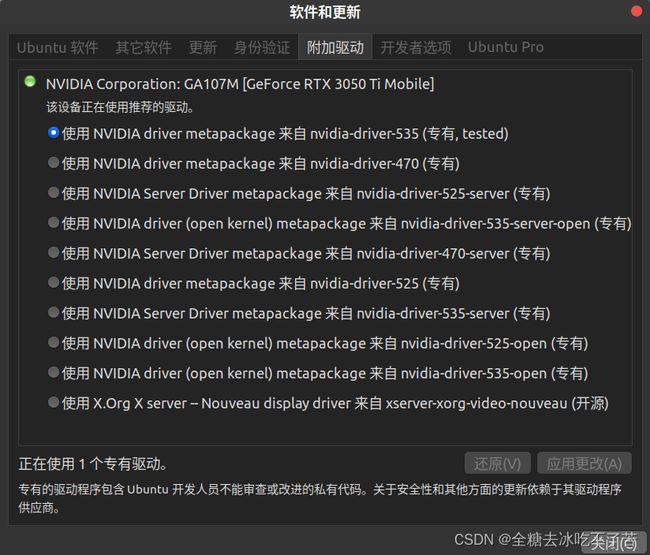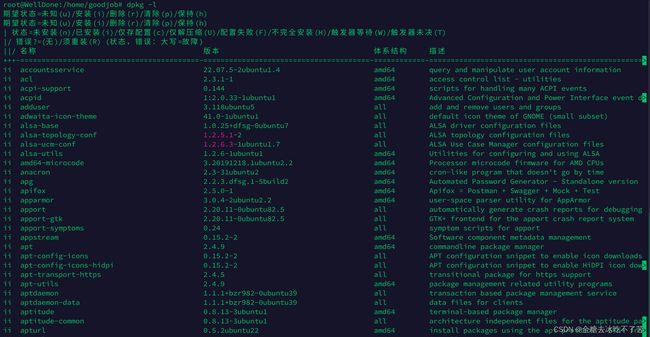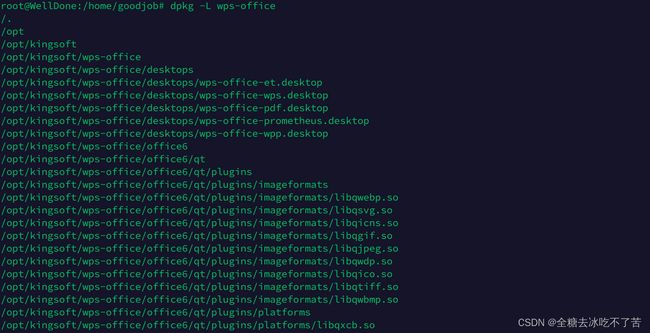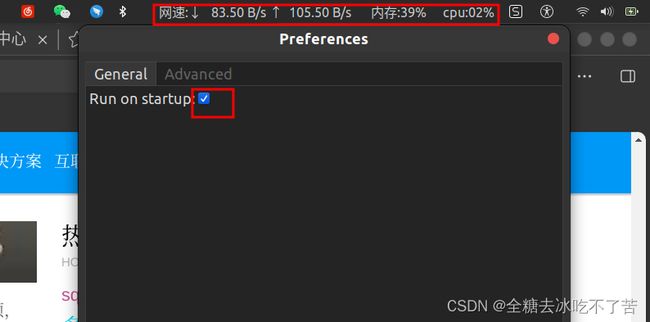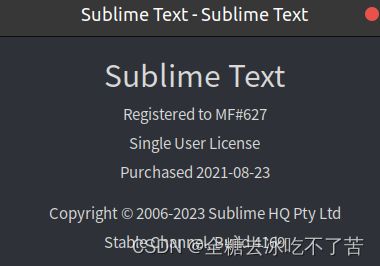安装Ubuntu遇到的问题和一些优化ubuntu使用的总结
序言
安装缘由:安装了ubuntu后,需要把这个系统当做我日常运维和运维开发测试的基础系统,所以很多东西都需要安装和优化。仅此记录下来。
1.桌面鼠标右键设置新建文件模板
因为之前习惯了在win使用,然后很多时候工作都需要临时记录一些东西,需要快速打开一个文本进行记录。但是在默认情况下,Ubuntu 右键没有新建文档选项。要在右键添加新建文件,需要使用到 home 中的Templates(模板)文件夹。该文件夹专门用来存放右键的新建文件模板的。在此文件夾下打開終端,新建文件:
cd /home/goodjob/Templates
touch newtest.txt添加后即可右键单击新建文本。
2.显卡驱动
如果你电脑有n卡之类的,需要到软件更新器这里进行显卡选择更新,如果显卡选择不适用的话,很容易有各种各样的报错,特别是开关机的时候。我的电脑是飞行堡垒9,显卡是3050ti,我现在使用的是535版本。驱动建议还是在软件更新器里面自动筛选,如果你要官网去下载驱动,不熟悉的很容易出问题。如果没有收到显卡驱动更新的话,更换源并且刷新一下重启看看。
3.关于软件更新器的推荐更新依赖或者其他的软件更新等。
个人认为不要全部更新,你甚至不需要用到软件更新器的更新。软件需要依赖的时候,会提醒下载的,这时候根据依赖包版本再进行安装即可。在安装部分软件更新器,主要用来设置源和驱动就可以了。 关于ubuntu pro,没有什么很大必要。
4.ubuntu安装、卸载命令和位置
手动deb包的安装软件位置
dpkg -i
位置在/opt删除软件
dpkg -r xxx查看安装的软件
dpkg -ldpkg -l | grep xxx # xxx为软件名称,例如 wps查看包是否安装
dpkg-query -l *package-name* 例如 wps
列出你系统中安装的所有包,可以通过grep来过滤,如 wps
dpkg --get-selections | grep wps
查看软件安装的路径
dpkg -L package-name ,例如 wps
卸载指定软件及其配置文件
sudo apt-get --purge remove xxx # xxx为软件名称,例如 wps
自动全部移除不使用的软件包(就是那些装一个软件而相关的软件包,但之后就不用了的包)
sudo apt-get autoremove
5.docker安装
a.centos安装
1.安装rzsz命令
yum -y install lrzsz
2.安装docker依赖环境
yum install -y yum-utils device-mapper-persistent-data lvm2
3.配置国内docker-ce的yum源(这里采用的是阿里云)
yum-config-manager --add-repo http://mirrors.aliyun.com/docker-ce/linux/centos/docker-ce.repo
4.看一下有没有配置成功
cd /etc/yum.repos.d
ls
[root@VM-8-12-centos yum.repos.d]# ll
total 24
-rw-r--r-- 1 root root 614 Jun 7 17:20 CentOS-Base.repo
-rw-r--r-- 1 root root 230 Jun 7 17:20 CentOS-Epel.repo
-rw-r--r-- 1 root root 616 Nov 23 2020 CentOS-x86_64-kernel.repo
-rw-r--r-- 1 root root 2081 Aug 28 17:43 docker-ce.repo
-rw-r--r-- 1 root root 1358 Sep 5 2021 epel.repo
-rw-r--r-- 1 root root 1457 Sep 5 2021 epel-testing.repo
5.安装docker
yum -y install docker-ce doker-ce-cli containerd.io
6.安装完成
docker version
7.使用软连接的方式移动docker到其他地方
#加载镜像加速站点:
systemctl daemon-reload
#启动docker并且设置开机启动
systemctl enable docker && systemctl start docker
#将docker安装目录移动到/opt/docker
mv /var/lib/docker /opt/docker
#创建软连接
ln -s /opt/docker /var/lib/docker
#最后启动docker
systemctl start docker
查看/var/lib/docker目录大小,大小为260kb
#进入目录
cd /var/lib/docker
#查看当前目录大小,260kb
du -shb.ubuntu安装
1.更新软件包
sudo apt update
sudo apt upgrade
2.安装docker依赖
apt-get install ca-certificates curl gnupg lsb-release
3.添加Docker官方GPG密钥
curl -fsSL http://mirrors.aliyun.com/docker-ce/linux/ubuntu/gpg | sudo apt-key add
4.添加Docker软件源
sudo add-apt-repository "deb [arch=amd64] http://mirrors.aliyun.com/docker-ce/linux/ubuntu $(lsb_release -cs) stable"
5.安装docker
apt-get install docker-ce docker-ce-cli containerd.io
6.安装完成
docker version
7.使用软连接的方式移动docker到其他地方
#加载镜像加速站点:
systemctl daemon-reload
#启动docker并且设置开机启动
systemctl enable docker && systemctl start docker
#将docker安装目录移动到/opt/docker
mv /var/lib/docker /opt/docker
#创建软连接
ln -s /opt/docker /var/lib/docker
#最后启动docker
systemctl start docker
查看/var/lib/docker目录大小,大小为260kb
#进入目录
cd /var/lib/docker
#查看当前目录大小,260kb
du -sh
6.安装网易云在ubuntu
电脑没有网易云怎么休息摸鱼啊,所以找了很久教程。网易云已经很久没有更新和支持ubuntu了,只能用一些旧的版本了。安装是成功了,但是这个软件的每日推荐会显示无法连接网络,其他功能安好。
1.安装gcc
sudo apt install gcc libvlccore-dev
2.下载deb安装包
wget https://d1.music.126.net/dmusic/netease-cloud-music_1.2.1_amd64_ubuntu_20190428.deb
wget -O patch.c https://aur.archlinux.org/cgit/aur.git/plain/patch.c?h=netease-cloud-music
3.到下载目录,并且开始安装
sudo dpkg -i netease-cloud-music_1.2.1_amd64_ubuntu_20190428.deb
cc -O2 -fPIC -shared -I /usr/include/vlc/plugins/ -o libnetease-patch.so patch.c
sudo install -D -m644 libnetease-patch.so /opt/netease/netease-cloud-music/libnetease-patch.so
4.vim编辑脚本
vim /opt/netease/netease-cloud-music/netease-cloud-music.bash
输入?%d清空内容,复制下面的内容进去并且wq保存即可
HERE="$(dirname "$(readlink -f "${0}")")"
trap 'kill $(jobs -p)' SIGINT SIGTERM EXIT
export LD_LIBRARY_PATH="${HERE}"/libs
export QT_PLUGIN_PATH="${HERE}"/plugins
export QT_QPA_PLATFORM_PLUGIN_PATH="${HERE}"/plugins/platforms
export QT_QPA_PLATFORM=xcb # wayland 需要
export LD_PRELOAD="${HERE}"/libnetease-patch.so
cd /usr/lib/x86_64-linux-gnu
exec "${HERE}"/netease-cloud-music $@7.ubuntu显示实时网速
有时候总想看看网络的速度,强迫症可能是。
1.添加源
sudo add-apt-repository ppa:fossfreedom/indicator-sysmonitor
2.更新源列表
sudo apt-get update
3.安装sysmonitior工具
sudo apt-get install indicator-sysmonitor
4.运行sysmonitior工具
indicator-sysmonitor &
5.【ctrl+c】完成。勾选run on startup开启开机启动
自定义状态栏的网速、内存、cpu等指标的显示
8.安装wps
wps很好安装,主要是有些字体没有而已,先到下面网址根据自己的版本下载wps的安装包。
WPS Office 2019 for Linux-支持多版本下载_WPS官方网站
wps字体我准备好了,放在云盘。
链接: https://pan.baidu.com/s/1qc78VOUersAfK9nN5lVvXg 提取码: vb2k
解压压缩包到/usr/share/fonts下
sudo unzip wps_symbol_fonts.zip -d /usr/share/fonts到 /usr/share/fonts目录下,双击安装ttf全部的文件即可。
8.ubuntu防火墙使用
1.查看防火墙状态
输入命令:sudo ufw status
防火墙是开启状态,下面会显示防火墙允许通过的协议
如果防火墙没开启会显示,下面会显示状态不活动
2.安装防火墙
sudo apt install ufw -y
3.卸载防火墙
sudo apt remove ufw -y
4.启用防火墙
sudo ufw enable
5.禁用防火墙
sudo ufw disable
6.临时停用防火墙
sudo systemctl stop ufw
7.添加允许通过防火墙的规则
允许端口号为80的端口访问
sudo ufw allow 8080
允许8080-8090之间的端口访问,如8080,8081,8082 ··· 8090
sudo ufw allow 8080:8090/tcp
删除允许端口为8080的规则
sudo ufw delete allow 80809.安装微信
不理解这微信为什么不适配linux下可用
安装deepin-wine
1.更新
sudo apt-get update
2.添加deepin-wine仓库。
wget -O- https://deepin-wine.i-m.dev/setup.sh | sh
3.添加完成后,安装微信
sudo apt-get install com.qq.weixin.deepin刚安装完会看不到微信的logo,注销一下再进来就会有了
关于微信的比例大小可以设置,使用非root用户设置,如下
#微信修改分辨率
cd /opt/deepin-wine8-stable/bin
env WINEPREFIX="/home/goodjob/.deepinwine/Deepin-WeChat" ./winecfg10.关于记事本,我推荐使用sublime
就软件管理器搜索安装,然后去淘宝买个几块钱的激活秘钥即可。
关于后续有需要记录的会继续更新这个栏目,如果没有的话大部分都很容易解决。希望大家都能在自己的ubuntu上既能赏心悦目又飞快进步。